Sådan opretter du en gruppe-e-mail i Gmail
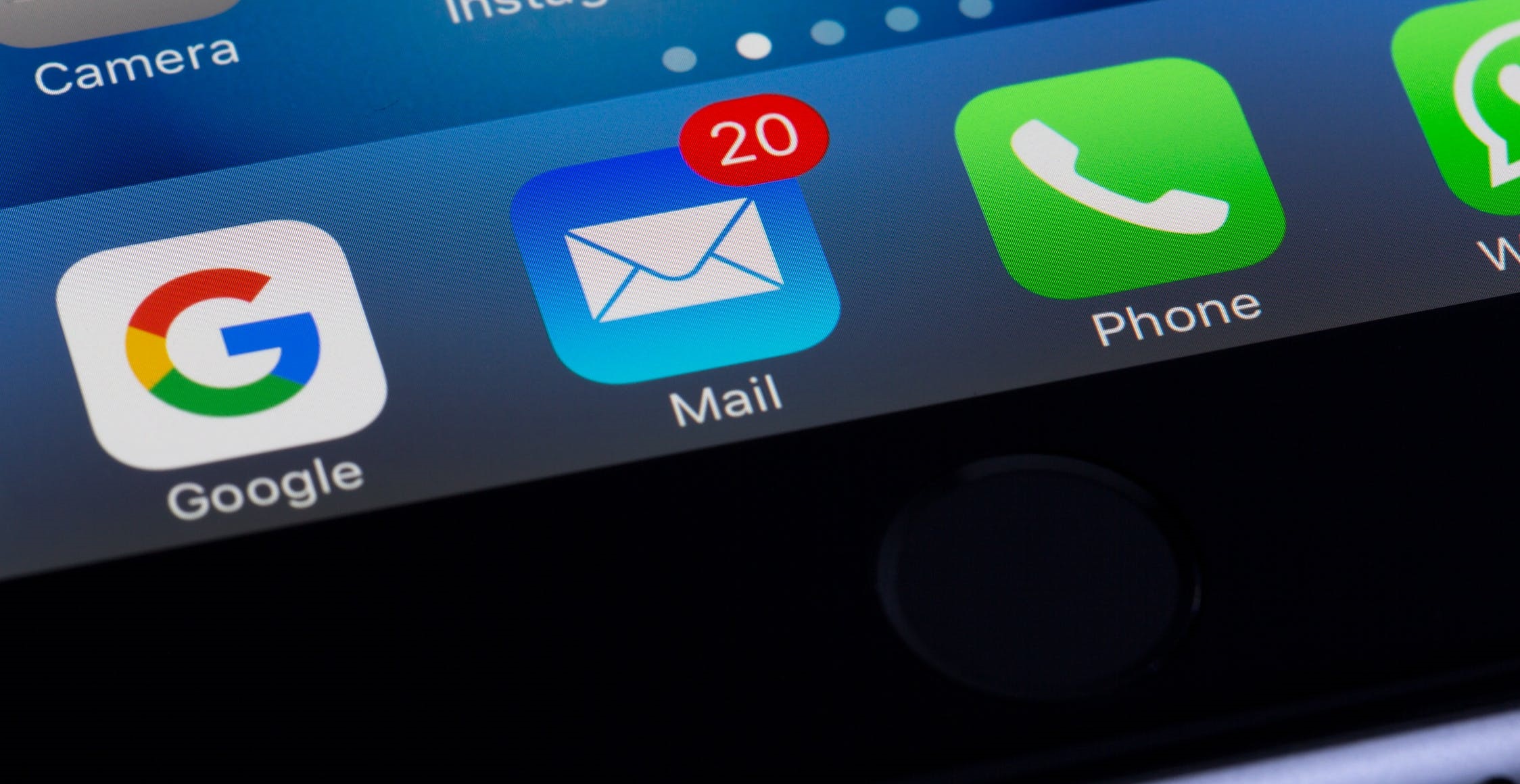
Er du nogen, der regelmæssigt skal sende e-mails til den samme gruppe af mennesker? I så fald kan du stoppe med at spilde tid på at sende e-mails individuelt. I stedet kan du oprette en e-mail-liste til brug i Gmail. Selvom det ikke vises umiddelbart, er der en måde at oprette en mailingliste på. Sådan gør du.
Sådan opretter du en e-mail-liste ved hjælp af Google Kontakter
Som sædvanligt for Google kontrolleres alle dine kontakter, du ser og får adgang til i Gmail, af en separat Google-app, Kontakter i dette tilfælde. For at oprette en kontaktliste, som du kan bruge i Gmail, bliver du nødt til at bruge Google Kontakter-webappen. Her er hvad du skal gøre:
- Åbn din foretrukne webbrowser og gå til Google Kontakter . Når du er der, skal du holde musen hen over den kontakt, du vil føje til adresselisten, og tryk derefter på afkrydsningsfeltet for at markere det. Gør dette for hver kontakt, du vil placere på listen.
- Sørg for, at hver kontaktperson, du tilføjer til din liste, har en e-mail tilknyttet. Hvis de ikke gør det, vises de ikke på etiketten, når du forsøger at e-maile dem efter.
- Når du har valgt hver kontakt, du ønsker, skal du trykke på Label-ikonet og derefter klikke på "Create Label" -muligheden for at oprette en ny gruppe.
- Navngiv en beskrivende etiket, brug noget enkelt og let at huske, og klik derefter på "Gem" for at oprette kontaktlisten.
- Hvis du vil føje kontakter til en allerede eksisterende etiket, skal du vælge kontakten, trykke på Label-ikonet, vælge den etiket, du vil tilføje den til, og derefter trykke på knappen "Anvend" .
Når du har gemt etiketten, kan du oprette en anden etiket til en anden liste eller lukke fanen. For eksempel en etiket til arbejde og en til familie og venner.
Sådan sendes en e-mail ved hjælp af e-mail-listen i Gmail
Når du har oprettet din liste over kontakter, skal du gå til din Gmail-indbakke, når du vil sende en e-mail til hele gruppen af kontakter. Sådan her:
- Flyt musemarkøren over plus (+) -ikonet, og klik på knappen "Skriv" for at begynde at skrive en ny e-mail.
- Et nyt vindue vises. Det er mærket "Ny besked" . Indtast etiketnavnet, og klik derefter på forslaget, når det vises under tekstfeltet.
- Når du har valgt den rigtige etiket, kan du fortsætte med at udfylde e-mailen. Klik derefter på knappen "Send" for at sende den til alle på gruppelisten.
Bemærk: Hvis du bruger en gratis Google-konto, skal du huske, at det giver mulighed for op til 500 sendte og modtagne e-mails pr. Dag. Det er ikke dårligt for en privat e-mail eller en lille virksomhed, men hvis du driver et større firma, kunne du let nå denne grænse inden for en 24-timers periode, hvilket ville resultere i en fejlmeddelelse. I dette tilfælde ønsker du måske at opgradere.





